결론적으로 말하자면 인도네시아롬으로 할라했는데, twrp 하기 싫어서 그냥 EU롬 깔았다.
Twrp 방식으로 깔려고 하면 맨 아래로 이동해서 링크로 가서 보고해라.
일하느라 바빠서 POCO F5 12G 최고급모델을 사 놓고 몇주를 짱박아 놓고 있었다.
이제 EU롬으로 업글하면서..
언락 168시간이 필요하므로 필요한 작업을 시작한다.
- 시작하기 전 F5 유심은 하단에 있다.
- 어차피 케이블은 정품 쓰자.
- 영문 설명 : https://rootmygalaxy.net/download-and-install-twrp-recovery-on-poco-f5-redmi-note-12-turbo/
Download and install TWRP Recovery on Poco F5/Redmi Note 12 Turbo
In this guide, you will get to know how to download and install TWRP Recovery on Poco F5/Redmi Note 12 Turbo. Click here to know more.
rootmygalaxy.net
1. 언락 준비
- 샤오미 사이트에 회원으로 되어 있는지? 아디 비번 확인해둬라.
- 샤오미 개발 사이트에 가서 언락툴을 다운로드 하여 실행하자.
> https://en.miui.com/unlock/download_en.html
> 현재 최신 버전은 miflash_unlock_en_7.6.602.42 이지만, 최신버전으로 다운받아 하자.
- 실행하면 샤오미 로그인을 하라 할꺼다. 로그인하면 화면이 뜬다.
- 폰을 킨다. 샤오미 로그인은 해둬야 한다.
- 개발자 옵션을 키라 한다.
> 핸드폰 바탕화면 설정 > 휴대전화정보 > MIUI 버전 (For POCO) 라 써 있는 텍스트를!! (화려한 그래픽 아니다. 텍스트!!)
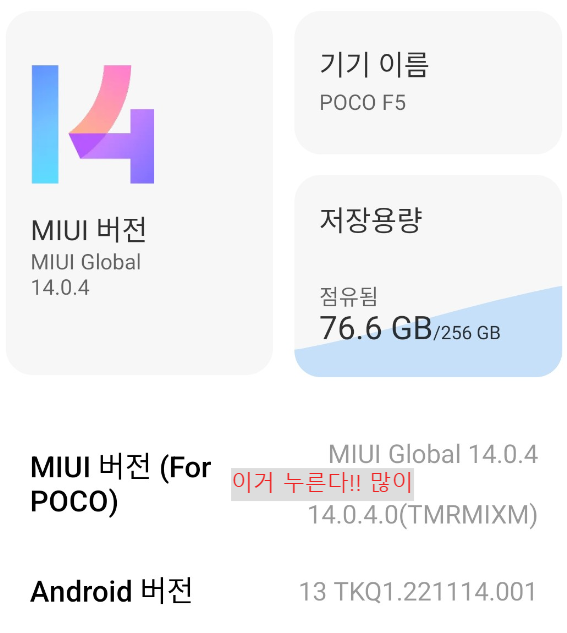
> 그럼 개발자 어쩌구 텍스트가 뜰꺼고,
> 일반을 가면 맨 하단에 "개발자 옵션" 이 생겼을꺼다. 들어가서 "Mi 언락상태" 눌러주고 계정과 기기를 연결 시켜라.
- 전원끄자. 파워버튼 길게 누르면 재부팅 및 전원오프 뜬다.
> 꺼진 상태에서 볼륨다운+전원버튼을 꾹 누르고 있으면 FASTBOOT 모드로 부팅이 된다.
> 언락툴 실행. 성공.
- 나는 168시간 (7일) 화면이 나옴 (약 1주일)
- 다음주나 다다음주쯤 EU롬 갈아 엎을 수 있겠다. 잠시 핸드폰 접어두고 기존폰을 쓰자..
하아.. 기나긴 일주가 지났다.. 폰은 꺼 놨었고, 기존폰으로 사용했다.
인도네시아 롬을 쓸까 아님 EU롬을 써야하나..
2. 롬들

자동통화기능이 필요하면 공식 인도네시아 혹은 EU롬 추천.
EU롬 : 요즘은 하이브리드 방식(리커버리+패스트부트)으로 나와서 twrp 필요없이pc와 연결해서 바로 패스트부트 방식으로 처음설치는 물론 업데이트까지 가능.
EU롬파일에 윈도우즈상에서 실행가능한 파일이 2개인데, 1) 자료 다 날리고 새로설치 2) 기존 깔린 EU롬에 업데이트만 하는 업데이트 전용 배치파일.
- https://sourceforge.net/projects/xiaomi-eu-multilang-miui-roms/files/xiaomi.eu/MIUI-STABLE-RELEASES/MIUIv14/
- POCO F5의 코드네임 "MARBLE" 이므로, CTRL+F 로 검색하고, 해당 코드로 된 최신 파일을 다운받아라.
- 현재, 2023년 6월 28일 최신버전은 xiaomi.eu_multi_MARBLE_V14.0.20.0.TMRCNXM_v14-13 이었고 이걸 다운받아놨다.
인도네시아롬은 아래에서 받는다.
https://mifirm.net/model/marble.ttt#id
나는 검색을 "MARBLE" "F5로 했다. Redmi Note 12 Turbo / POCO F5를 선택하자.
3. 언락 진행
- 1주일이 지난 후,
- 단말기(핸드폰)은 전원 종료 후, 볼륨다운+전원버튼을 꾹 누르고 있으면 FASTBOOT 모드로 부팅이 됨.
- 미플래시 언락툴을 다시 실행함
언락툴로 언락 실패 시,
couldn't verify device 와 같은 빨간 문구가 뜰경우,
디바이스(핸드폰)을 USB에서 뺐다가 다시 꼽고 실행하면, 언락 진행 됨.
언락이 되면,
디바이스(핸드폰)이 모두 초기화 되면서, 다시 세팅해야됨.
4. EU롬/인도네시아롬 설치하기
1) 이것저것 대충 세팅해서 디바이스(핸드폰) 설정가서 USB 디버그 허용하고, 언락상태여부 확인 후,
- 일반-개발자옵션- USB 디버그 / 일반-개발자옵션-"Mi 언락상태"
2) 디바이스(핸드폰) 전원을 끈 다음, 볼륨 다운+전원 버튼을 눌러 FASTBOOT 화면이 나오도록 한 후,
ROM은 fastboot rom 이기 때문에 바로 설치 가능함.
2-1) 따라서 EU롬 zip 압축 풀고,
2-2) windows_fastboot_first_install_with_data_format.bat
PC에서 이걸 실행 시켜 인스톨 하면됨. 걍 관리자 권한으로 해라.
DOS 명령어 :
d:
cd 해당파일 있는 주소.
windows_fastboot_first_install_with_data_format.bat 이거 다 치기 귀찮으니 win치고 TAB 버튼 누르면 비슷한것으로 자동으로 바꿔줌.
EU롬이 설치완료 .
아주 간단하게 TWRP 설치 없이 PC로 EU롬이 설치가 성공적으로 됨.
추가 참조 :
1) 샤오미 제품공통 가이드
https://m.cafe.naver.com/ca-fe/web/cafes/27738104/articles/484254?fromList=true&menuId=466
2) 유튜브영상
https://www.youtube.com/watch?v=BAtoPkZtSCg
3) 만약을 위한 다른 설치법
EU롬 설치 및 TWRP 설치
https://cafe.naver.com/xst/611069
'휴대폰 및 IT기기' 카테고리의 다른 글
| 중국 내수용 패드 사용시 5GHz 와이파이 문제 해결 방법 (feat 레노버 샤오신패드) (0) | 2024.03.05 |
|---|---|
| 교세라 5521 비정품토너 안뜨게 하는 방법 (0) | 2024.02.18 |
| 컴퓨터 관련 수리점 정리. (1) | 2021.10.05 |
| KT M모바일 데이터쉐어링 유심 신청 (0) | 2020.08.29 |
| 흥미노트 9S 글로벌 롬 광고 끄는 법 (0) | 2020.08.25 |